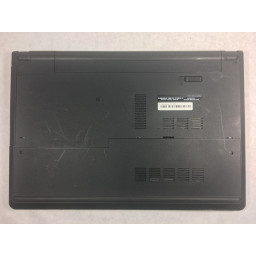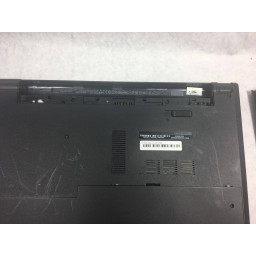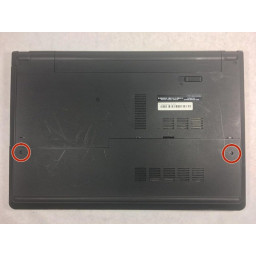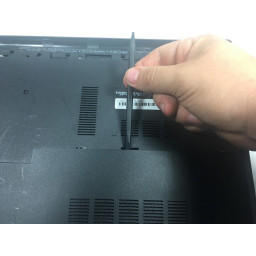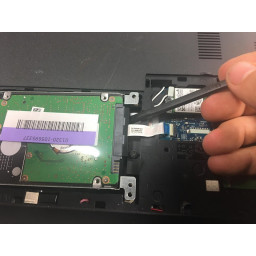Ваша заявка или вопрос будут отправлены 10-ти наиболее подходящим по сферам деятельности сервисным центрам Москвы. Всего в Москве - 5 191 сервисный центр, которые ремонтируют 374 вида техники.
Dell Inspiron 15-5558 Замена жесткого диска
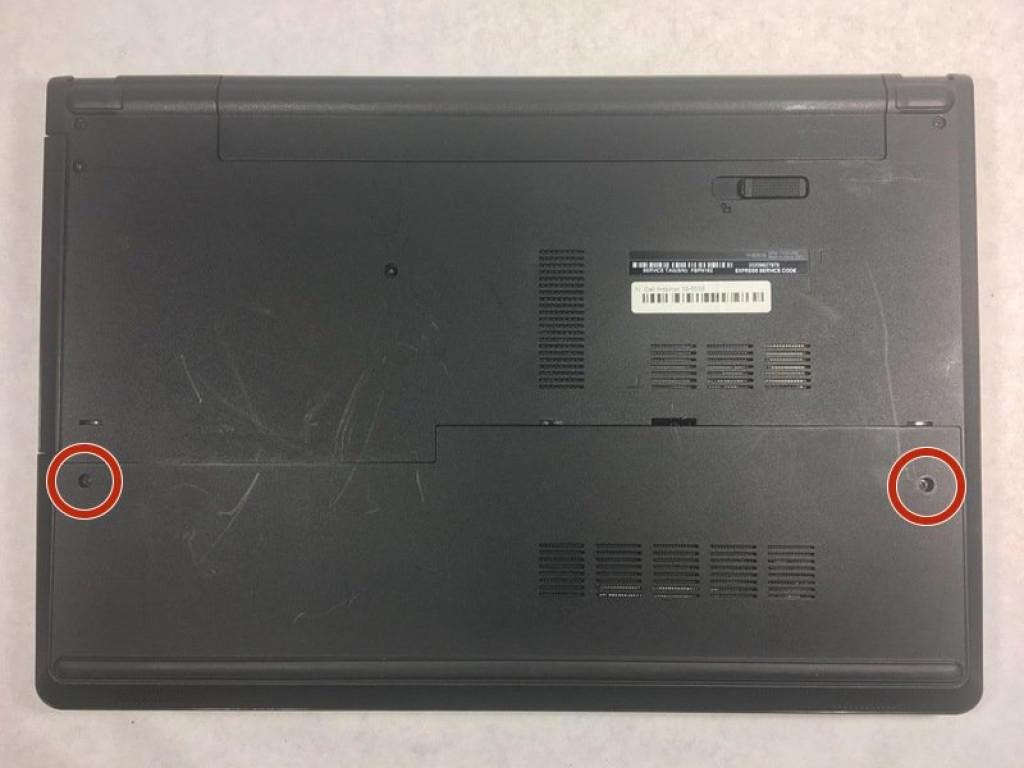
Шаг 1
Переверните устройство и белый штрих-код будет справа.
Шаг 2
С помощью отвертки Phillips # 0 открутите два 8-миллиметровых винта от панели.
Возьмите spudger и вставьте его между панелью и основанием устройства.
Нажмите на spudger, пока не услышите звук щелчка.
Сдвиньте spudger вдоль панели и продолжайте нажимать, пока панель полностью не отсоединится.
Снимите панель.
Шаг 3
Сдвиньте защелку аккумулятора до упора влево, пока не услышите щелчок и не увидите подпорку аккумулятора.
Шаг 4
С помощью крестообразной отвертки № 0 выкрутите четыре 8-миллиметровых винта, удерживающих жесткий диск.
Возьмите spudger и подпереть разъем, чтобы он больше не был прикреплен.
Используйте spudger и подпирайте жесткий диск и вынимайте его.
Шаг 5
Поверните аккумулятор и выньте его.
Комментарии
Пока еще нет ниодного комментария, оставьте комментарий первым!
Также вас могут заинтересовать
Вам могут помочь


Nicom